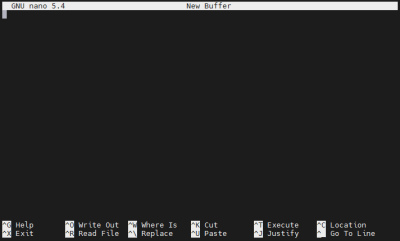Nano: различия между версиями
Matveevrj (обсуждение | вклад) |
|||
| (не показано 17 промежуточных версий 2 участников) | |||
| Строка 1: | Строка 1: | ||
{{DISPLAYTITLE: Текстовый редактор nano}} | {{DISPLAYTITLE: Текстовый редактор nano}} | ||
[[Image: gnu-nano.png |400px|thumb|right| Редактор GNU nano]] | [[Image: gnu-nano.png |400px|thumb|right| Редактор GNU nano]] | ||
==Описание== | ==Описание== | ||
'''GNU nano''' — небольшой и удобный текстовый редактор, который входит в стандартную сборку Debian. Помимо стандартных функций терминального текстового редактора nano может выполнять отмену/возврат изменений, подсвечивать синтаксис, выполнять интерактивный поиск и замену текста и многое другое. | '''GNU nano''' — небольшой и удобный текстовый редактор, который входит в стандартную сборку Debian. Помимо стандартных функций терминального текстового редактора nano может выполнять отмену/возврат изменений, подсвечивать синтаксис, выполнять интерактивный поиск и замену текста и многое другое. | ||
Описанные ниже функции и команды актуальны для версии программы '''5.4'''. | |||
Получить дополнительную информацию о функциях и командах nano можно из встроенной справки доступной по команде <kbd>Ctrl</kbd>+<kbd>G</kbd>. | |||
Навигация по справке осуществляется с помощью команд <kbd>Ctrl</kbd>+<kbd>Y</kbd> (Page Up) и <kbd>Ctrl</kbd>+<kbd>V</kbd> (Page Down). | |||
<kbd>Ctrl</kbd>+<kbd>X</kbd> закрывает окно справки. | |||
==Использование== | ==Использование== | ||
Чтобы открыть редактор, просто введите в консоли контроллера Wiren Board команду <code>nano</code>. | Чтобы открыть редактор, просто введите в [[SSH|консоли контроллера Wiren Board]] команду <code>nano</code>. | ||
Открыть файл для редактирования в nano можно командой: | Открыть файл для редактирования в nano можно командой: | ||
<syntaxhighlight lang="bash"> | |||
nano [FILE] | |||
</syntaxhighlight> | |||
Например, чтобы создать и открыть для редактирования файл '''/etc/hello.txt''' введите в консоли: | |||
< | <syntaxhighlight lang="bash">nano /etc/hello.txt</syntaxhighlight> | ||
Чтобы открыть файл только для чтения, используйте параметр <code>-v</code>: | Чтобы открыть файл только для чтения, используйте параметр <code>-v</code>: | ||
< | <syntaxhighlight lang="bash">nano -v /etc/hello.txt</syntaxhighlight> | ||
Создать резервную копию файла, можно с помощью параметра <code>-B</code>: | Создать резервную копию файла, можно с помощью параметра <code>-B</code>: | ||
< | <syntaxhighlight lang="bash">nano -B /etc/hello.txt</syntaxhighlight> | ||
Резервная копия будет создана после сохранения файла. В резервной копии будет содержимое, которое было до изменения. В конце имени файла резервной копии будет добавлен знак тильды <code>~</code>. | Резервная копия будет создана после сохранения файла. В резервной копии будет содержимое, которое было до изменения. В конце имени файла резервной копии будет добавлен знак тильды <code>~</code>. | ||
Можно открыть файл и сразу установить курсор в заданную строку на заданную колонку. Для это используется следующая конструкция: | |||
<syntaxhighlight lang="bash"> | |||
nano [[+LINE,COLUMN] FILE]... | |||
</syntaxhighlight> | |||
Например, открыть файл hello.txt, установив курсор в 6 строку на 4 колонку можно так: | |||
<syntaxhighlight lang="bash"> | |||
nano +6,4 /etc/hello.txt | |||
</syntaxhighlight> | |||
==Компоновка экрана== | ==Компоновка экрана== | ||
| Строка 45: | Строка 63: | ||
===Вырезать/копировать/вставить=== | ===Вырезать/копировать/вставить=== | ||
В nano можно вырезать и копировать текст целыми строками. Чтобы вырезать, установите курсор в нужную строку и используйте комбинацию <kbd>Ctrl</kbd>+<kbd>K</kbd>. Вырезанная строка будет записана в буфер обрезки. После чего | В nano можно вырезать и копировать текст целыми строками. Чтобы вырезать, установите курсор в нужную строку и используйте комбинацию <kbd>Ctrl</kbd>+<kbd>K</kbd>. Вырезанная строка будет записана в буфер обрезки. После чего содержимое буфера можно будет вставить в текущую позицию курсора командой <kbd>Ctrl</kbd>+<kbd>U</kbd>. Каждый вызов <kbd>Ctrl</kbd>+<kbd>K</kbd> перезаписывает буфер обрезки. | ||
Чтобы скопировать строку без вырезания нажмите <kbd>Alt</kbd>+<kbd>6</kbd> и вставьте в нужное место командой <kbd>Ctrl</kbd>+<kbd>U</kbd>. | Чтобы скопировать строку без вырезания нажмите <kbd>Alt</kbd>+<kbd>6</kbd> и вставьте в нужное место командой <kbd>Ctrl</kbd>+<kbd>U</kbd>. | ||
| Строка 51: | Строка 69: | ||
Вырезать и копировать текст можно не только строками, но и выделив произвольный текст с помощью клавиши <kbd>Shift</kbd> и стрелок. | Вырезать и копировать текст можно не только строками, но и выделив произвольный текст с помощью клавиши <kbd>Shift</kbd> и стрелок. | ||
== | ===Найти и заменить=== | ||
Для поиска текста в nano используются следующие команды: | |||
*<kbd>Ctrl</kbd>+<kbd>W</kbd> для поиска начиная от курсора к концу файла; | |||
*<kbd>Ctrl</kbd>+<kbd>Q</kbd> для поиска начиная от курсора к началу файла. | |||
Переключение между найденными элементами осуществляется с помощью команд <kbd>Alt</kbd>+<kbd>W</kbd> и <kbd>Alt</kbd>+<kbd>Q</kbd>. | |||
Для поиска и замены текста используется команда <kbd>Alt</kbd>+<kbd>R</kbd>. | |||
==Команды и функции nano== | ==Команды и функции nano== | ||
{| | {| | ||
|'''Работа с файлами''' | |- style="vertical-align:top;" | ||
| '''Работа с файлами''' | |||
<kbd>Ctrl</kbd>+<kbd>S</kbd> Сохранить текущий файл | <kbd>Ctrl</kbd>+<kbd>S</kbd> Сохранить текущий файл | ||
<kbd>Ctrl</kbd>+<kbd>O</kbd> Записать файл ( | <kbd>Ctrl</kbd>+<kbd>O</kbd> Записать файл («Сохранить как...») | ||
<kbd>Ctrl</kbd>+<kbd>R</kbd> Вставить другой файл в текущий | <kbd>Ctrl</kbd>+<kbd>R</kbd> Вставить другой файл в текущий | ||
| Строка 77: | Строка 101: | ||
<kbd>Ctrl</kbd>+<kbd>U</kbd> Вставить содержимое буфера вырезки | <kbd>Ctrl</kbd>+<kbd>U</kbd> Вставить содержимое буфера вырезки | ||
<kbd>Alt</kbd>+<kbd>T</kbd> | <kbd>Alt</kbd>+<kbd>T</kbd> Вырезать до конца буфера | ||
<kbd>Ctrl</kbd>+<kbd>]</kbd> | <kbd>Ctrl</kbd>+<kbd>]</kbd> Завершить текущее слово | ||
<kbd>Alt</kbd>+<kbd>3</kbd> | <kbd>Alt</kbd>+<kbd>3</kbd> Комментировать/раскомментировать строку/абзац | ||
<kbd>Alt</kbd>+<kbd>U</kbd> Отменить последнее действие | <kbd>Alt</kbd>+<kbd>U</kbd> Отменить последнее действие | ||
| Строка 89: | Строка 113: | ||
'''Поиск и замена''' | '''Поиск и замена''' | ||
<kbd>Ctrl</kbd>+<kbd>Q</kbd> | <kbd>Ctrl</kbd>+<kbd>Q</kbd> Поиск вперед от курсора | ||
<kbd>Ctrl</kbd>+<kbd>W</kbd> | <kbd>Ctrl</kbd>+<kbd>W</kbd> Поиск назад от курсора | ||
<kbd>Alt</kbd>+<kbd>Q</kbd> | <kbd>Alt</kbd>+<kbd>Q</kbd> Перейти к следующему найденному элементу вперед | ||
<kbd>Alt</kbd>+<kbd>W</kbd> | <kbd>Alt</kbd>+<kbd>W</kbd> Перейти к следующему найденному элементу назад | ||
<kbd>Alt</kbd>+<kbd>R</kbd> | <kbd>Alt</kbd>+<kbd>R</kbd> Заменить символы | ||
'''Удаление''' | '''Удаление''' | ||
<kbd>Ctrl</kbd>+<kbd>H</kbd> | <kbd>Ctrl</kbd>+<kbd>H</kbd> Удалить символ перед курсором | ||
<kbd>Ctrl</kbd>+<kbd>D</kbd> | <kbd>Ctrl</kbd>+<kbd>D</kbd> Удалить символ под курсором | ||
<kbd>Alt</kbd>+<kbd>Bsp</kbd> | <kbd>Alt</kbd>+<kbd>Bsp</kbd> Удалить слово слева от курсора | ||
<kbd>Ctrl</kbd>+<kbd>Del</kbd> | <kbd>Ctrl</kbd>+<kbd>Del</kbd> Удалить слово справа от курсора | ||
<kbd>Alt</kbd>+<kbd>Del</kbd> | <kbd>Alt</kbd>+<kbd>Del</kbd> Удалить текущую строку | ||
'''Операции''' | '''Операции''' | ||
<kbd>Ctrl</kbd>+<kbd>T</kbd> | <kbd>Ctrl</kbd>+<kbd>T</kbd> Проверка орфографии | ||
<kbd> | <kbd>Ctrl</kbd>+<kbd>J</kbd> Выровнять содержимое текущего абзаца | ||
<kbd>Alt</kbd>+<kbd> | <kbd>Alt</kbd>+<kbd>J</kbd> Выровнять содержимое всего файла | ||
<kbd>Alt</kbd>+<kbd> | <kbd>Alt</kbd>+<kbd>B</kbd> Запустить проверку синтаксиса | ||
<kbd>Alt</kbd>+<kbd> | <kbd>Alt</kbd>+<kbd>:</kbd> Начать/остановить запись макроса | ||
<kbd>Alt</kbd>+<kbd>;</kbd> Воспроизвести макрос | |||
'''Перемещение курсора''' | |style="vertical-align:top;"| '''Перемещение курсора''' | ||
<kbd>Ctrl</kbd>+<kbd>B</kbd> | <kbd>Ctrl</kbd>+<kbd>B</kbd> На один символ назад | ||
<kbd>Ctrl</kbd>+<kbd>F</kbd> | <kbd>Ctrl</kbd>+<kbd>F</kbd> На один символ вперед | ||
<kbd>Ctrl</kbd>+<kbd>←</kbd> | <kbd>Ctrl</kbd>+<kbd>←</kbd> Одно слово назад | ||
<kbd>Ctrl</kbd>+<kbd>→</kbd> | <kbd>Ctrl</kbd>+<kbd>→</kbd> Одно слово вперед | ||
<kbd>Ctrl</kbd>+<kbd>A</kbd> | <kbd>Ctrl</kbd>+<kbd>A</kbd> К началу строки | ||
<kbd>Ctrl</kbd>+<kbd>E</kbd> | <kbd>Ctrl</kbd>+<kbd>E</kbd> В конец строки | ||
<kbd>Ctrl</kbd>+<kbd>P</kbd> | <kbd>Ctrl</kbd>+<kbd>P</kbd> На строку вверх | ||
<kbd>Ctrl</kbd>+<kbd>N</kbd> | <kbd>Ctrl</kbd>+<kbd>N</kbd> На строку вниз | ||
<kbd>Ctrl</kbd>+<kbd>↑</kbd> | <kbd>Ctrl</kbd>+<kbd>↑</kbd> К предыдущему блоку | ||
<kbd>Ctrl</kbd>+<kbd>↓</kbd> | <kbd>Ctrl</kbd>+<kbd>↓</kbd> К следующему блоку | ||
<kbd>Ctrl</kbd>+<kbd>Y</kbd> | <kbd>Ctrl</kbd>+<kbd>Y</kbd> Страницу вверх | ||
<kbd>Ctrl</kbd>+<kbd>V</kbd> | <kbd>Ctrl</kbd>+<kbd>V</kbd> Страницу вниз | ||
<kbd>Alt</kbd>+<kbd>\</kbd> | <kbd>Alt</kbd>+<kbd>\</kbd> В начало буфера | ||
<kbd>Alt</kbd>+<kbd>/</kbd> | <kbd>Alt</kbd>+<kbd>/</kbd> В конец буфера | ||
'''Дополнительное перемещение''' | '''Дополнительное перемещение''' | ||
<kbd>Alt</kbd>+<kbd>G</kbd> | <kbd>Alt</kbd>+<kbd>G</kbd> Перейти к указанной строке | ||
<kbd>Alt</kbd>+<kbd>]</kbd> | <kbd>Alt</kbd>+<kbd>]</kbd> Перейти к дополнительной скобке | ||
<kbd>Alt</kbd>+<kbd>↑</kbd> | <kbd>Alt</kbd>+<kbd>↑</kbd> Прокрутить область просмотра вверх | ||
<kbd>Alt</kbd>+<kbd>↓</kbd> | <kbd>Alt</kbd>+<kbd>↓</kbd> Прокрутить область просмотра вниз | ||
<kbd>Alt</kbd>+<kbd><</kbd> | <kbd>Alt</kbd>+<kbd><</kbd> Перейти к предыдущему буферу | ||
<kbd>Alt</kbd>+<kbd>></kbd> | <kbd>Alt</kbd>+<kbd>></kbd> Переключиться на следующий буфер | ||
'''Информация''' | '''Информация''' | ||
<kbd>Ctrl</kbd>+<kbd>C</kbd> | <kbd>Ctrl</kbd>+<kbd>C</kbd> Сообщить положение курсора | ||
<kbd>Alt</kbd>+<kbd>D</kbd> | <kbd>Alt</kbd>+<kbd>D</kbd> Сообщить количество строк/слов/символов | ||
<kbd>Ctrl</kbd>+<kbd>G</kbd> | <kbd>Ctrl</kbd>+<kbd>G</kbd> Показать текст справки | ||
'''Прочие''' | '''Прочие''' | ||
<kbd>Alt</kbd>+<kbd>A</kbd> | <kbd>Alt</kbd>+<kbd>A</kbd> Включить/выключить метку | ||
<kbd>Tab</kbd> | <kbd>Tab</kbd> Отступ отмеченной области | ||
<kbd>Shift</kbd>+<kbd>Tab</kbd> | <kbd>Shift</kbd>+<kbd>Tab</kbd> Отменить отмеченную область | ||
<kbd>Alt</kbd>+<kbd>V</kbd> | <kbd>Alt</kbd>+<kbd>V</kbd> Ввести код символа | ||
<kbd>Alt</kbd>+<kbd>N</kbd> | <kbd>Alt</kbd>+<kbd>N</kbd> Включить/выключить номера строк | ||
<kbd>Alt</kbd>+<kbd>P</kbd> | <kbd>Alt</kbd>+<kbd>P</kbd> Включить/выключить видимые пробелы | ||
<kbd>Alt</kbd>+<kbd>X</kbd> | <kbd>Alt</kbd>+<kbd>X</kbd> Скрыть или показать линии помощи | ||
<kbd>Ctrl</kbd>+<kbd>L</kbd> | <kbd>Ctrl</kbd>+<kbd>L</kbd> Обновить экран | ||
|} | |} | ||
Текущая версия на 10:42, 9 февраля 2023
Описание
GNU nano — небольшой и удобный текстовый редактор, который входит в стандартную сборку Debian. Помимо стандартных функций терминального текстового редактора nano может выполнять отмену/возврат изменений, подсвечивать синтаксис, выполнять интерактивный поиск и замену текста и многое другое.
Описанные ниже функции и команды актуальны для версии программы 5.4.
Получить дополнительную информацию о функциях и командах nano можно из встроенной справки доступной по команде Ctrl+G.
Навигация по справке осуществляется с помощью команд Ctrl+Y (Page Up) и Ctrl+V (Page Down). Ctrl+X закрывает окно справки.
Использование
Чтобы открыть редактор, просто введите в консоли контроллера Wiren Board команду nano.
Открыть файл для редактирования в nano можно командой:
nano [FILE]
Например, чтобы создать и открыть для редактирования файл /etc/hello.txt введите в консоли:
nano /etc/hello.txt
Чтобы открыть файл только для чтения, используйте параметр -v:
nano -v /etc/hello.txt
Создать резервную копию файла, можно с помощью параметра -B:
nano -B /etc/hello.txt
Резервная копия будет создана после сохранения файла. В резервной копии будет содержимое, которое было до изменения. В конце имени файла резервной копии будет добавлен знак тильды ~.
Можно открыть файл и сразу установить курсор в заданную строку на заданную колонку. Для это используется следующая конструкция:
nano [[+LINE,COLUMN] FILE]...
Например, открыть файл hello.txt, установив курсор в 6 строку на 4 колонку можно так:
nano +6,4 /etc/hello.txt
Компоновка экрана
Экран nano состоит из четырех областей и включает: строку заголовка, окно редактирования, строку состояния и две строки справки.
Строка заголовка отображает версию nano, имя файла или «New Buffer», если файлу еще не было присвоено имя.
Строка состояния — третья по счету строка снизу экрана. Выводит информационные сообщения, сообщения об ошибках. Все вопросы пользователю и пользовательский ввод будут отображены в строке состояния.
Две строки справки в нижней части показывают некоторые из наиболее важных функций редактора.
Работа в редакторе
Ввод текста и команды управления
Текст в nano вводится с клавиатуры, для ввода команд управления используются последовательности Control (клавиша Ctrl, обозначена как ^) и Meta (клавиша Alt или Cmd, обозначена как M-). Перемещение курсора выполняется с помощью стрелок.
Управляющая команда вводится нажатием нужной клавиши при удерживании клавиши Ctrl или Alt.
Если по каким-то причинами у вас не работают клавиши Ctrl и Alt, их можно заменить клавишей Esc. Вместо Ctrl один раз нажмите Esc, а затем клавишу команды, вместо Alt — два раза Esc, а затем клавишу команды.
Вырезать/копировать/вставить
В nano можно вырезать и копировать текст целыми строками. Чтобы вырезать, установите курсор в нужную строку и используйте комбинацию Ctrl+K. Вырезанная строка будет записана в буфер обрезки. После чего содержимое буфера можно будет вставить в текущую позицию курсора командой Ctrl+U. Каждый вызов Ctrl+K перезаписывает буфер обрезки.
Чтобы скопировать строку без вырезания нажмите Alt+6 и вставьте в нужное место командой Ctrl+U.
Вырезать и копировать текст можно не только строками, но и выделив произвольный текст с помощью клавиши Shift и стрелок.
Найти и заменить
Для поиска текста в nano используются следующие команды:
- Ctrl+W для поиска начиная от курсора к концу файла;
- Ctrl+Q для поиска начиная от курсора к началу файла.
Переключение между найденными элементами осуществляется с помощью команд Alt+W и Alt+Q.
Для поиска и замены текста используется команда Alt+R.
Команды и функции nano
| Работа с файлами
Ctrl+S Сохранить текущий файл Ctrl+O Записать файл («Сохранить как...») Ctrl+R Вставить другой файл в текущий Ctrl+X Выйти из nano Редактирование Ctrl+K Вырезать текущую строку в буфер вырезки Alt+6 Копировать текущую строку в буфер вырезки Ctrl+U Вставить содержимое буфера вырезки Alt+T Вырезать до конца буфера Ctrl+] Завершить текущее слово Alt+3 Комментировать/раскомментировать строку/абзац Alt+U Отменить последнее действие Alt+E Повторить последнее отмененное действие Поиск и замена Ctrl+Q Поиск вперед от курсора Ctrl+W Поиск назад от курсора Alt+Q Перейти к следующему найденному элементу вперед Alt+W Перейти к следующему найденному элементу назад Alt+R Заменить символы Удаление Ctrl+H Удалить символ перед курсором Ctrl+D Удалить символ под курсором Alt+Bsp Удалить слово слева от курсора Ctrl+Del Удалить слово справа от курсора Alt+Del Удалить текущую строку Операции Ctrl+T Проверка орфографии Ctrl+J Выровнять содержимое текущего абзаца Alt+J Выровнять содержимое всего файла Alt+B Запустить проверку синтаксиса Alt+: Начать/остановить запись макроса Alt+; Воспроизвести макрос |
Перемещение курсора
Ctrl+B На один символ назад Ctrl+F На один символ вперед Ctrl+← Одно слово назад Ctrl+→ Одно слово вперед Ctrl+A К началу строки Ctrl+E В конец строки Ctrl+P На строку вверх Ctrl+N На строку вниз Ctrl+↑ К предыдущему блоку Ctrl+↓ К следующему блоку Ctrl+Y Страницу вверх Ctrl+V Страницу вниз Alt+\ В начало буфера Alt+/ В конец буфера Дополнительное перемещение Alt+G Перейти к указанной строке Alt+] Перейти к дополнительной скобке Alt+↑ Прокрутить область просмотра вверх Alt+↓ Прокрутить область просмотра вниз Alt+< Перейти к предыдущему буферу Alt+> Переключиться на следующий буфер Информация Ctrl+C Сообщить положение курсора Alt+D Сообщить количество строк/слов/символов Ctrl+G Показать текст справки Прочие Alt+A Включить/выключить метку Tab Отступ отмеченной области Shift+Tab Отменить отмеченную область Alt+V Ввести код символа Alt+N Включить/выключить номера строк Alt+P Включить/выключить видимые пробелы Alt+X Скрыть или показать линии помощи Ctrl+L Обновить экран |